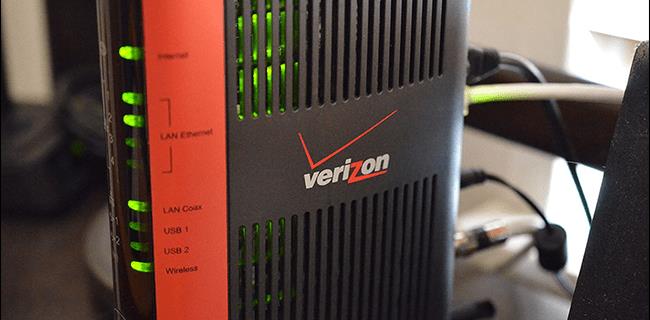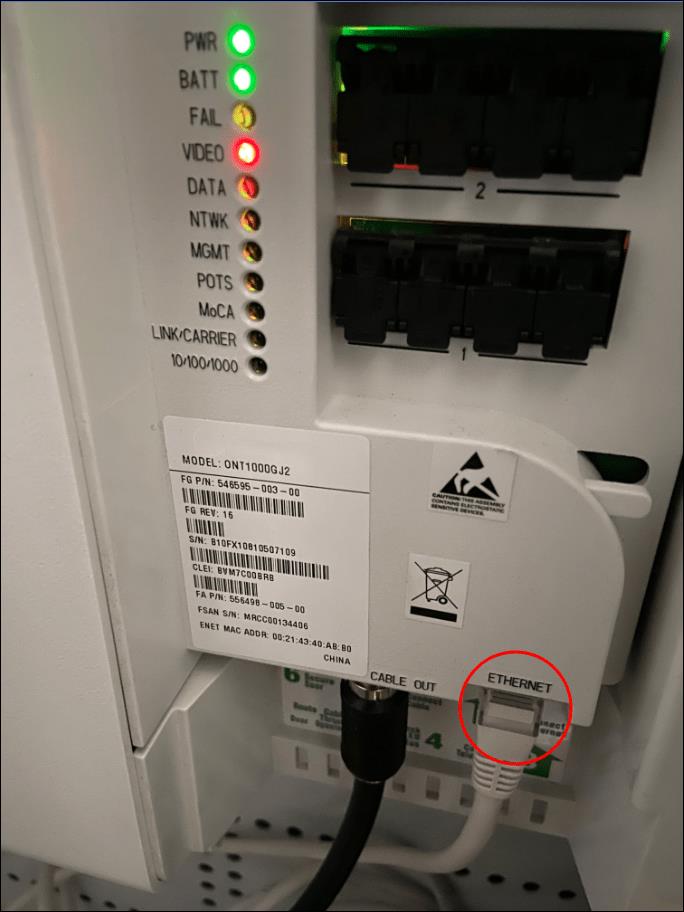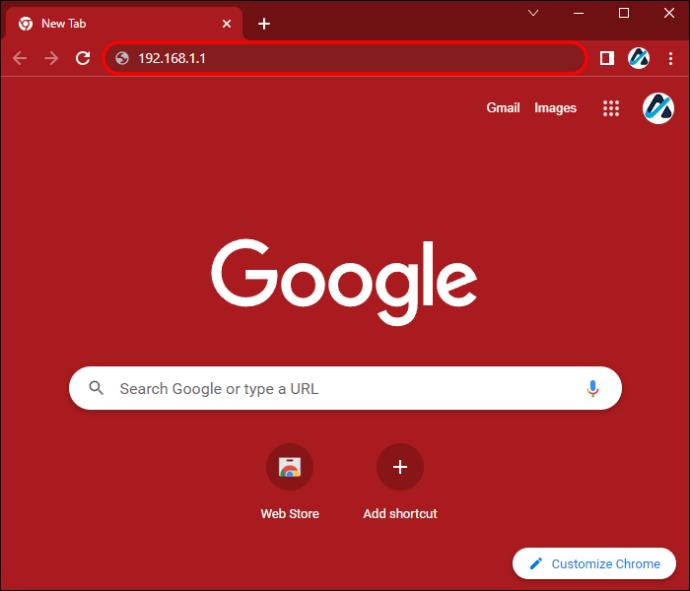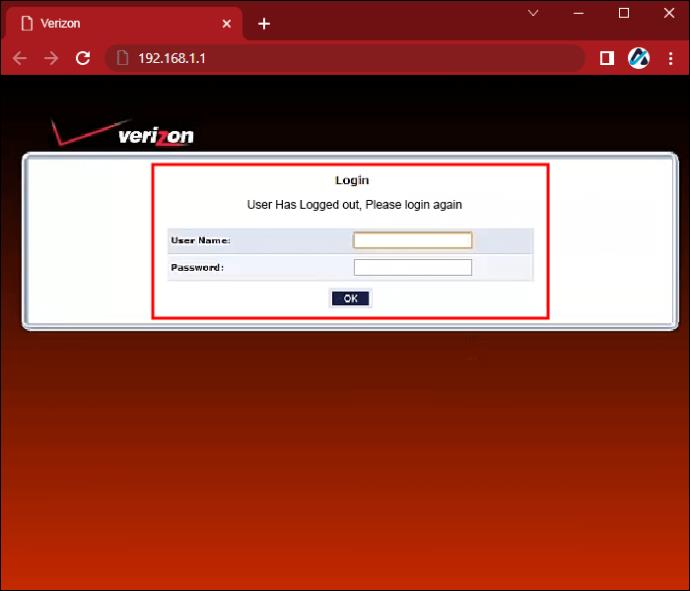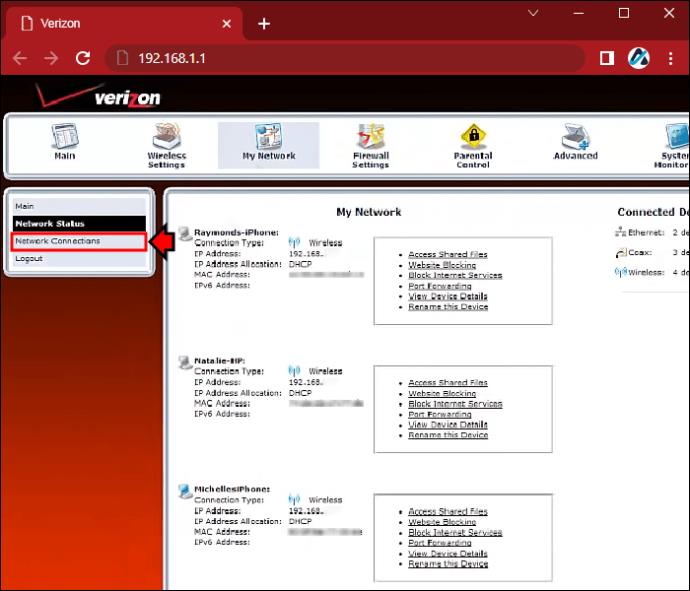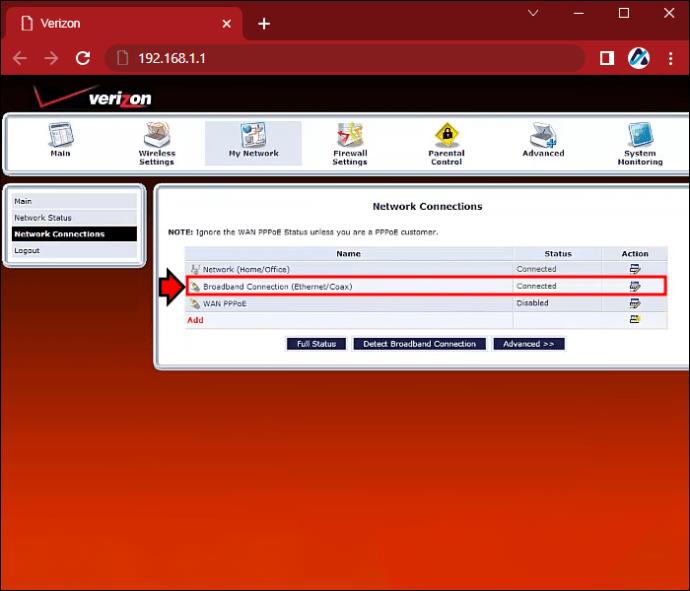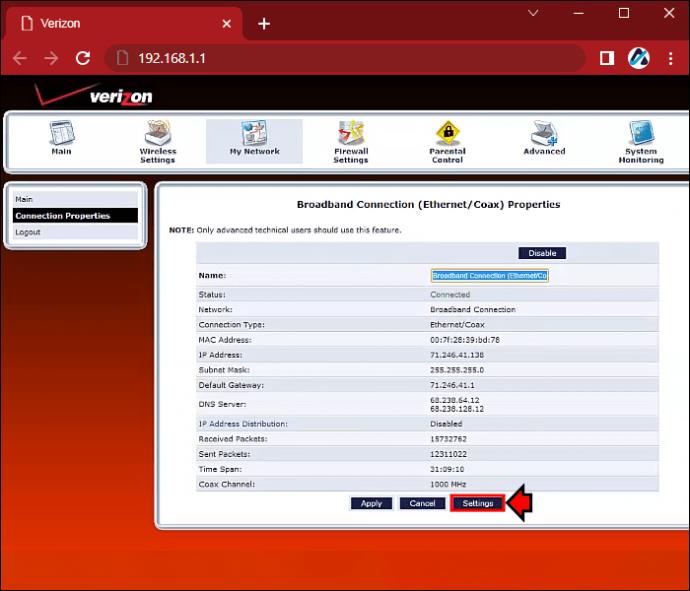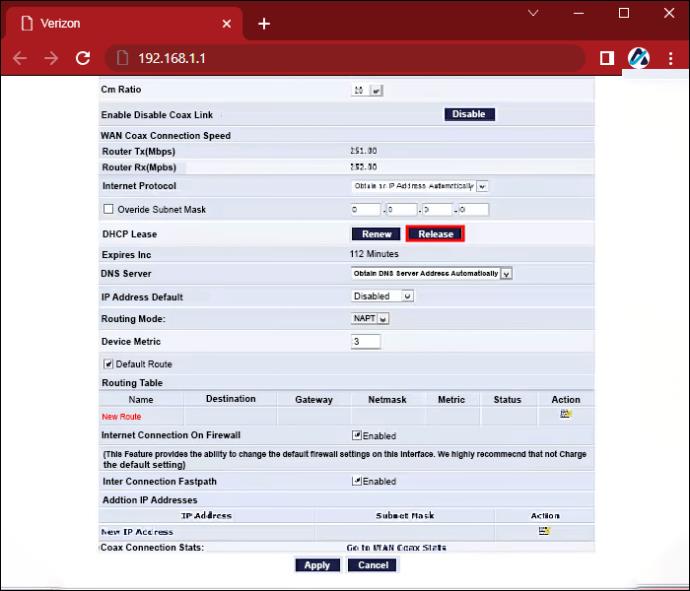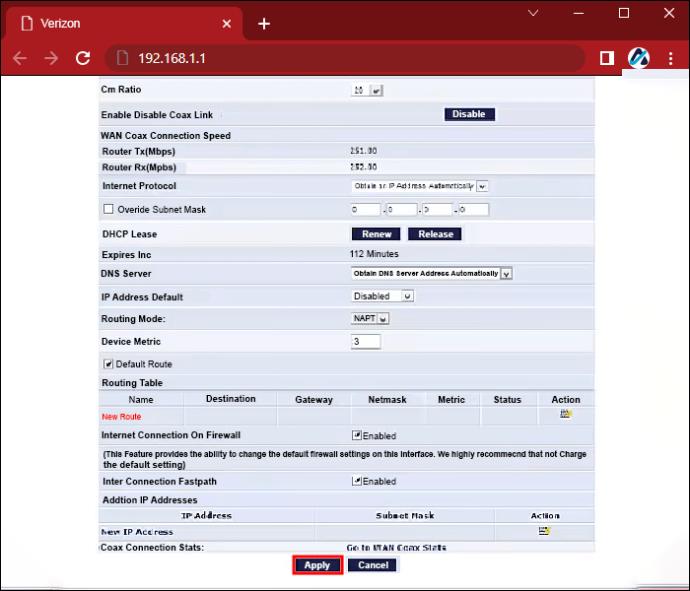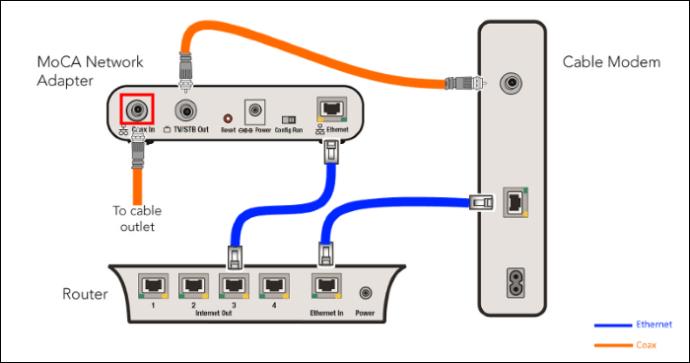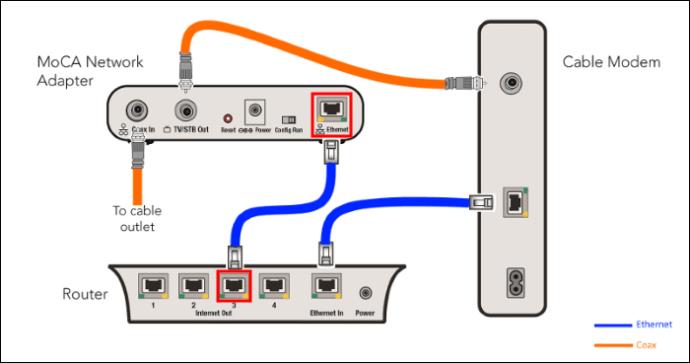Ako koristite Verizon kao pružatelja internetskih usluga i imate vlastiti usmjerivač, sigurno vam je pala na pamet ideja o odbacivanju iznajmljenog Verizonovog usmjerivača. Korištenje usmjerivača dobra je ideja iz mnogo razloga. Na primjer, imate prostora za bolju mrežnu izvedbu, bolju kontrolu nad mrežom, i što je najvažnije, možete preskočiti dosadne mjesečne naknade za najam vašeg usmjerivača.
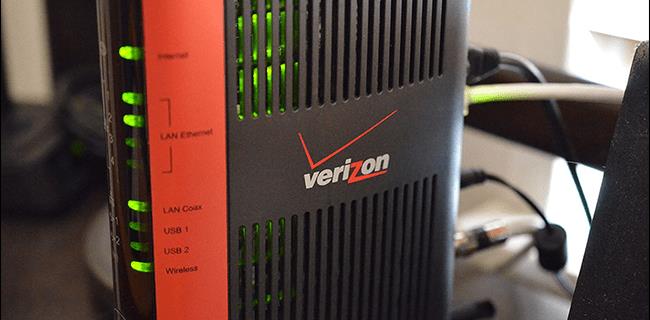
Ali možete li koristiti svoj usmjerivač s Verizon Fios? Odgovor je najvjerojatnije "da". Ovaj će članak objasniti pojedinosti.
Možete li koristiti svoj usmjerivač s Verizon Fios?
Da, možete koristiti svoj usmjerivač s uslugom Verizon Fios. Postoji jedan preduvjet; morate osigurati da usmjerivač na koji se želite prebaciti koristi Ethernet vezu, a ne koaksijalnu.
Drugi čimbenik koji treba uzeti u obzir je priroda vašeg pretplatničkog paketa Verizon Fios. Ako vaša pretplata uključuje samo internet, prebacivanje na vaš usmjerivač bit će jednostavno. Međutim, ako imate i internet i TV, morat ćete kupiti MoCA adapter za pristup internetskim TV uslugama kao što su Na zahtjev, DVR i Vodič. MoCA adapteri koštaju između 20 i 80 dolara, a možete ih pronaći na Amazonu ili u obližnjim maloprodajnim trgovinama. Međutim, preporučamo da adapter kupite od marki poput TRENDnet i Actiontec jer su njihovi proizvodi pouzdane kvalitete.
Kako koristiti svoj usmjerivač s Verizon Fios
Za korištenje usmjerivača s Verizon Fiosom slijedite ove korake:
1. korak: proučite svoju mrežu
Najprije morate utvrditi kako je vaš usmjerivač spojen na optički mrežni terminal (ONT). Ako su to dvoje povezani putem Ethernet kabela, a postoji svjetlo pored Ethernet priključka, trebali biste krenuti. Međutim, ako je vaš usmjerivač spojen na ONT putem koaksijalnog kabela, slijedite korake u nastavku:
- Potražite Ethernet kabel i pronađite gdje se nalazi ONT kutija. ONT se nalazi u srebrnoj ili bijeloj kutiji koju ste dobili od Verizona tijekom instalacije. Ima logotip tvrtke i obično se nalazi na mjestima koja nemaju promet, poput podruma ili u blizini kutije za mjerenje.

- Nakon što pronađete ONT, uključite jedan kraj Ethernet kabela u internet/WAN priključak na Verizon usmjerivaču, a drugi u Ethernet priključak na ONT-u. Ethernet priključak se nalazi na dnu ONT kutije pored zelenih LED svjetala. Morat ćete odvrnuti kutiju da biste došli do priključka.
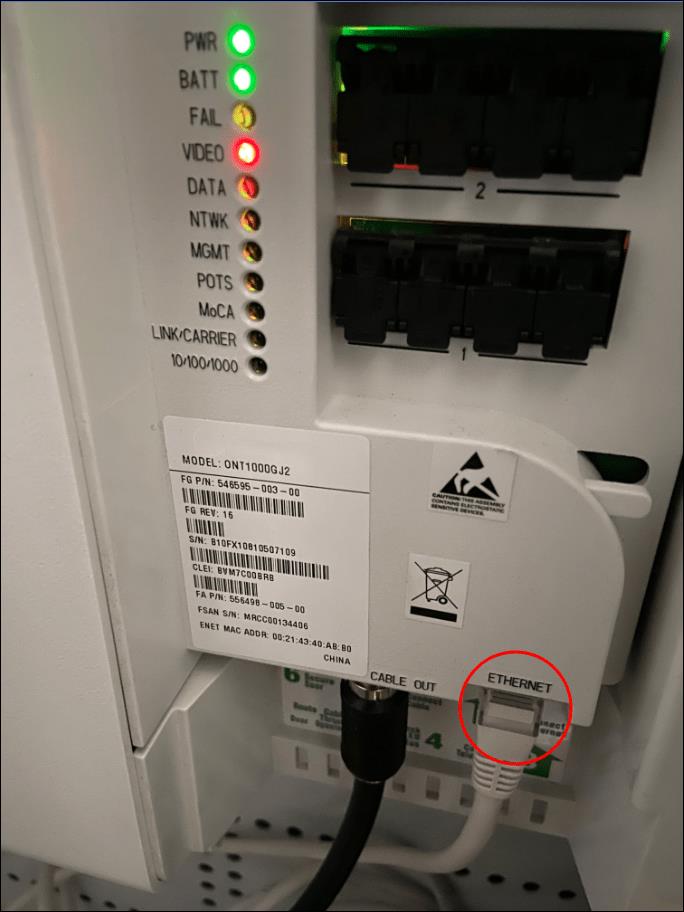
- Nazovite korisničku službu Verizona i zamolite ih da aktiviraju vašu Ethernet vezu. Svaki bi agent trebao moći aktivirati vašu Ethernet vezu bez dodatnih troškova. Do tada nastavite koristiti vezu koaksijalnim kabelom.

Korak 2: Odspojite Verizon Fios usmjerivač s interneta
Nakon što je vaša Ethernet veza aktivirana, odspojite koaksijalni kabel koji vodi do vašeg ONT-a s usmjerivača Verizon.
Kada završite, slijedite ove korake za odspajanje Verizon Fios usmjerivača s interneta.
- Otvorite svoj preglednik i upišite “ http://192.168.1.1 .”
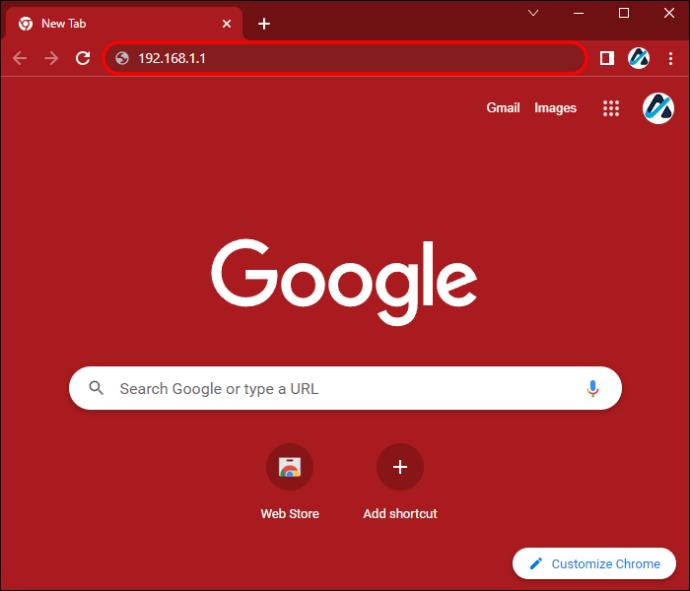
- Prijavite se pomoću svojih vjerodajnica. Vaše vjerodajnice zapisane su na naljepnici pričvršćenoj na vaš Verizon usmjerivač ili na kutiji koju ste dobili s njim.
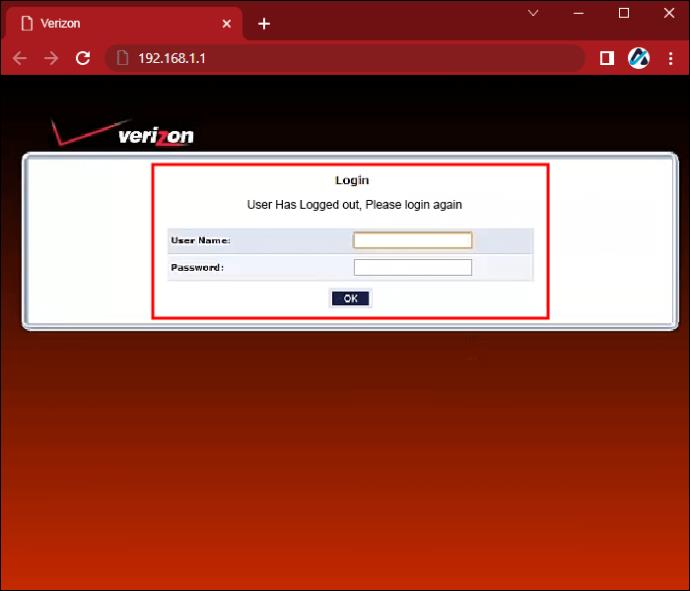
- Na nadzornoj ploči administratora idite na "Moja mreža" i odaberite " Mrežne veze".
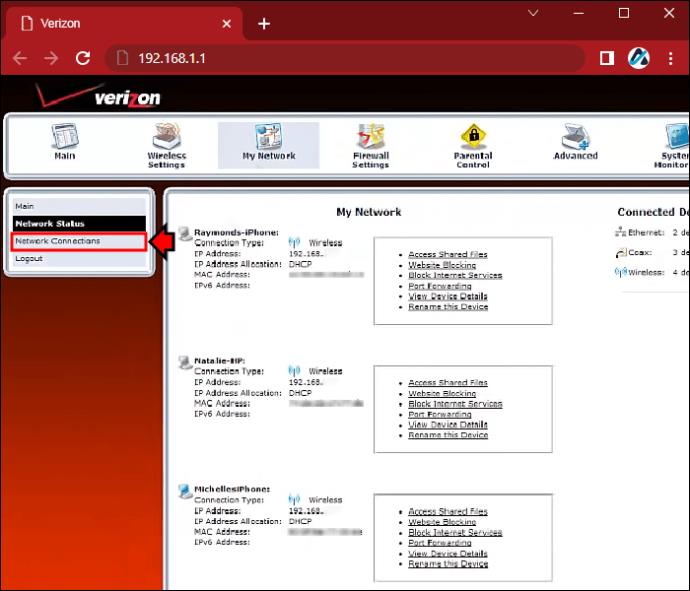
- Na izborniku odaberite "Širokopojasna veza (Ethernet/koaksijalni)."
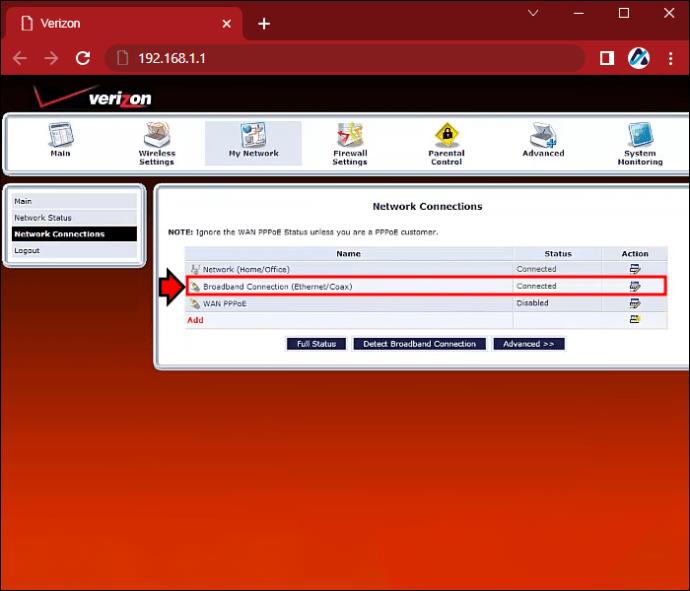
- Otvorite "Postavke".
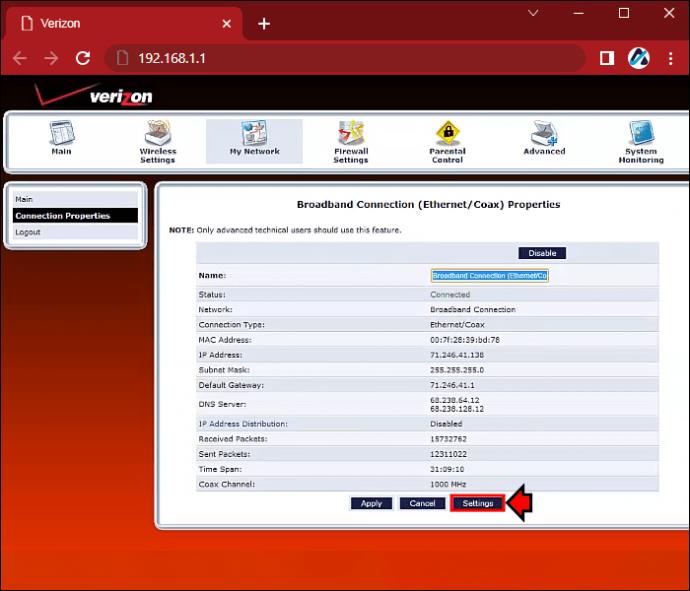
- Pomaknite se prema dolje do odjeljka "HDCP Lease" i pritisnite "Release".
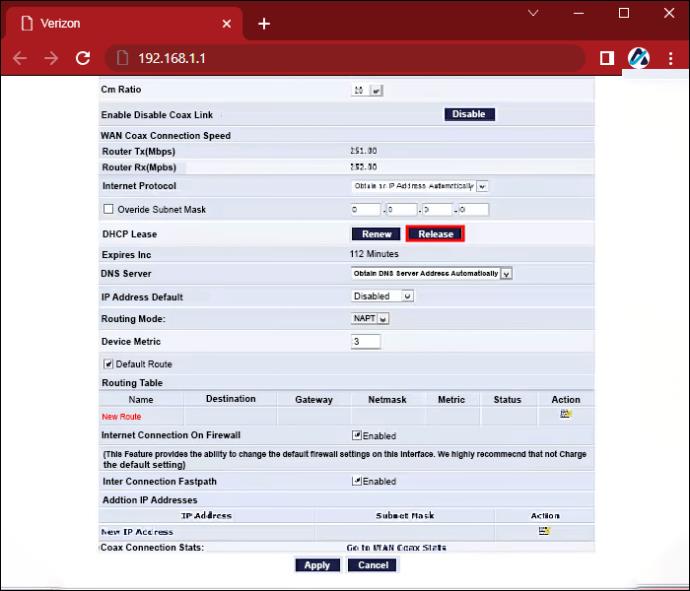
- Pritisnite gumb "Primijeni" kako biste prekinuli vezu vašeg usmjerivača s interneta.
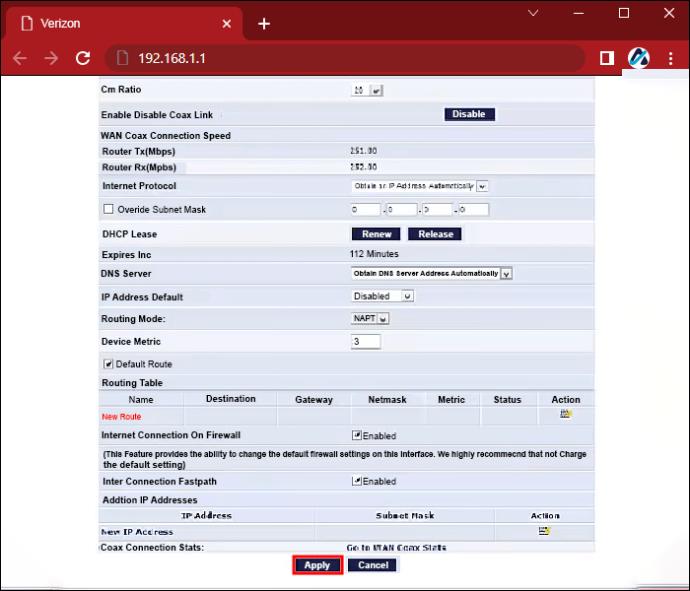
Nakon što dovršite gore navedene korake, odmah odspojite Ethernet kabel i kabel za napajanje iz usmjerivača Verizon kako biste spriječili stvaranje nove veze za iznajmljivanje.
Alternativno, možete isključiti svoj router, odspojiti sve kabele iz njega i pričekati 24 sata. Ovo bi trebalo automatski prekinuti vezu vašeg usmjerivača s internetom jer zakupljena veza obično istječe nakon 24 sata neuporabe.
Korak 3: Povežite svoj novi ruter na ONT
Sada kada ste odspojili Verizonov usmjerivač s interneta i ONT-a, vrijeme je da povežete svoj novi usmjerivač. Evo koraka koje treba slijediti:
- Spojite internetski kabel koji vodi od ONT-a na vaš novi usmjerivač preko WAN/Internet priključka na stražnjoj strani.

- Uključite ruter.

- ONT bi trebao vašem usmjerivaču automatski dodijeliti novu IP adresu od Verizon Fiosa, omogućujući mu da se poveže na internet i formira novu vezu za iznajmljivanje.
Korak 4: Povežite svoj MoCA adapter ako imate TV pretplatu
Do sada bi vaš internet trebao raditi savršeno. Međutim, primijetit ćete da TV usluga nije dostupna jer koriste MoCA tehnologiju za povezivanje s usmjerivačem. A vaša MoCA veza očito je odsutna jer više ne koristite Verizon Fios usmjerivač. Stoga slijedite ove korake kako biste vratili svoje TV usluge na mrežu.
- Priključite koaksijalni kabel koji je jednom bio povezan s usmjerivačem Verizon u koaksijalni priključak na vašem MoCA adapteru.
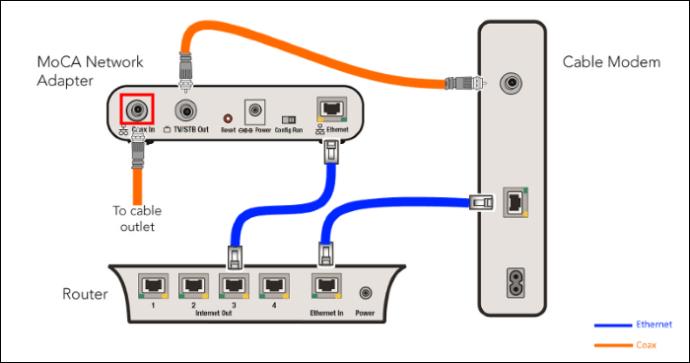
- Uključite jedan kraj Ethernet kabela u MoCA adapter, a drugi u jedan od LAN priključaka na vašem usmjerivaču.
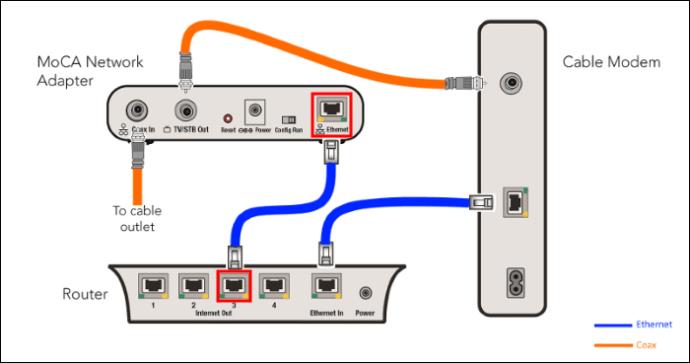
- Odspojite TV prijemnik na nekoliko minuta i ponovno ga uključite kako bi veza ispravno radila.
Nažalost, ne postoji način za daljinsko programiranje vašeg DVR-a ako koristite vlastiti usmjerivač.
Mogu li koristiti vlastiti modem s Verizon Fios?
Nažalost, ne možete koristiti svoj kabelski modem s Verizon Fiosom. ONT se ponaša kao modem, tako da vam drugi ne treba. Čak i ako želite koristiti vlastiti modem, ONT nema priključak u koji možete uključiti svoj modem.
FAQ
Hoće li mi Verizon Fios i dalje nuditi podršku ako se prebacim na svoj usmjerivač?
Nažalost, Verizon Fios ne nudi nikakvu tehničku podršku za usmjerivače trećih strana. Sve probleme morat ćete riješiti sami ili pozvati mrežnog savjetnika da vam pomogne. Također možete objaviti problem na Verizon forumima za podršku, a drugi korisnici bi vam mogli pomoći da ga riješite.
Alternativno, morat ćete se vratiti na prethodnu postavku da biste dobili pomoć od Verizon Fios tima.
Hoće li to utjecati na moju telefonsku uslugu ako se prebacim na usmjerivač?
Ne, na vašu telefonsku uslugu neće utjecati ako se prebacite na usmjerivač. Nova postavka trebala bi samo poremetiti DVR programiranje.
Koje usmjerivače mogu koristiti s Verizon Fios?
Svaki usmjerivač s Ethernet kabelom trebao bi raditi savršeno. Samo zapamtite, bez modema.
Uštedite nekoliko dolara i uživajte u potpunoj kontroli nad svojom mrežom
Korištenje usmjerivača umjesto iznajmljenog je izvrstan način da uštedite novac i u konačnici imate bolju kontrolu nad svojom kućnom ili uredskom mrežom. Srećom, to je super jednostavno, pogotovo ako vaš ONT koristi Ethernet vezu. Međutim, ako koristi koaksijalnu vezu, morat ćete se prebaciti na Ethernet vezu i zamoliti službu za korisnike Verizona da aktivira podatkovnu vezu.
Stvari postaju još lakše ako imate Verizon Fios samo internet jer nećete imati nikakvih troškova prilikom prelaska na osobni ruter. Oni s TV uslugom morat će kupiti MoCA adapter, što je još uvijek financijski razumno jer se plaća jednokratno. To je puno bolje od stalne naknade za najam od 18 USD za usmjerivač Verizon Fios.
Jeste li pokušali koristiti vlastiti usmjerivač s Verizon Fios? Podijelite svoje iskustvo s nama u odjeljku za komentare u nastavku.